Comment se déconnecter du compte de messagerie dans l'application Mail sous Windows 11
Si vous souhaitez vous déconnecter d'un compte de messagerie lorsque vous utilisez plusieurs comptes de messagerie dans l'application Windows 11/10 Mail , voici comment procéder. Il existe deux façons de se déconnecter d'un compte de messagerie dans l' application Mail si vous utilisez l'identifiant Gmail. Sinon(Otherwise) , vous pouvez utiliser la première méthode pour faire le travail.
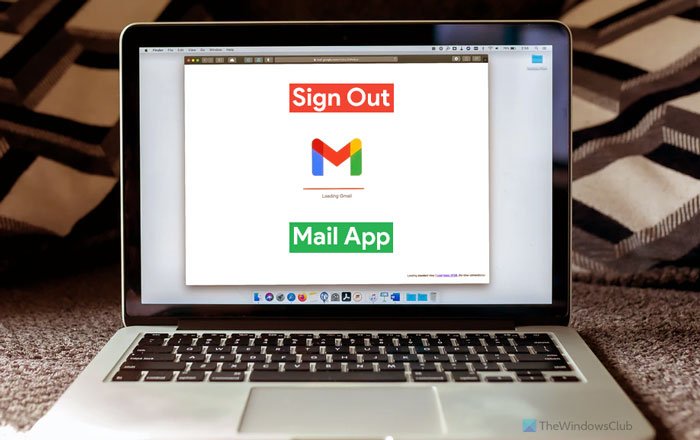
L'application Windows 11/10 Mail peut gérer plusieurs comptes de messagerie de différents fournisseurs, notamment Gmail , Outlook , etc. Si vous avez ajouté plusieurs comptes de messagerie dans l' application Mail et que vous souhaitez maintenant en supprimer un, vous pouvez le faire. Pour votre information, l' application Mail n'offre pas d'option de déconnexion (Sign out ) ou de déconnexion(Log out) directement. Vous devez soit supprimer votre compte de messagerie, soit accéder au panneau Où vous êtes connecté dans votre compte (Where you’re signed in)Gmail pour le faire.
La première méthode fonctionne avec n'importe quel compte de messagerie, qu'il s'agisse d'un compte Outlook , Gmail , IMAP ou POP . D'autre part, la deuxième méthode vous permet de vous déconnecter de votre compte Gmail à partir de l'application (Gmail)Mail .
Supprimer(Remove) le compte pour se déconnecter d'un compte de messagerie dans l'application Windows 11 Mail
Pour vous déconnecter d'un compte de messagerie dans l' application Windows 11/10 Mail , suivez ces étapes :
- Ouvrez l'application Mail sur votre ordinateur.
- Cliquez sur l'icône d'engrenage des paramètres.
- Sélectionnez l' option Gérer les comptes .(Manage accounts )
- Cliquez sur(Click) le compte de messagerie dont vous souhaitez vous déconnecter.
- Cliquez sur l' option Supprimer ce compte de cet appareil .(Remove this account from this device )
- Cliquez sur le bouton Supprimer (Delete ) pour confirmer.
Pour en savoir plus sur ces étapes, continuez à lire.
Au début, vous devez ouvrir l' application Mail sur votre ordinateur. Si vous l'avez sur la barre des tâches(Taskbar) , cliquez sur l'icône. Sinon, recherchez-le dans la zone de recherche de la barre des tâches(Taskbar) . Après cela, cliquez sur l'icône d'engrenage des paramètres visible en bas à gauche.
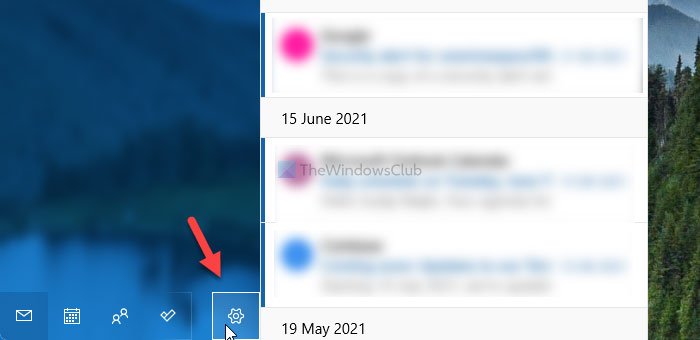
Il ouvre un panneau sur le côté droit. Sélectionnez l' option Gérer les comptes (Manage accounts ) et cliquez sur l'identifiant de messagerie dont vous souhaitez vous déconnecter.
Ensuite, cliquez sur l' option Supprimer ce compte de cet appareil (Remove this account from this device ) dans la fenêtre contextuelle.
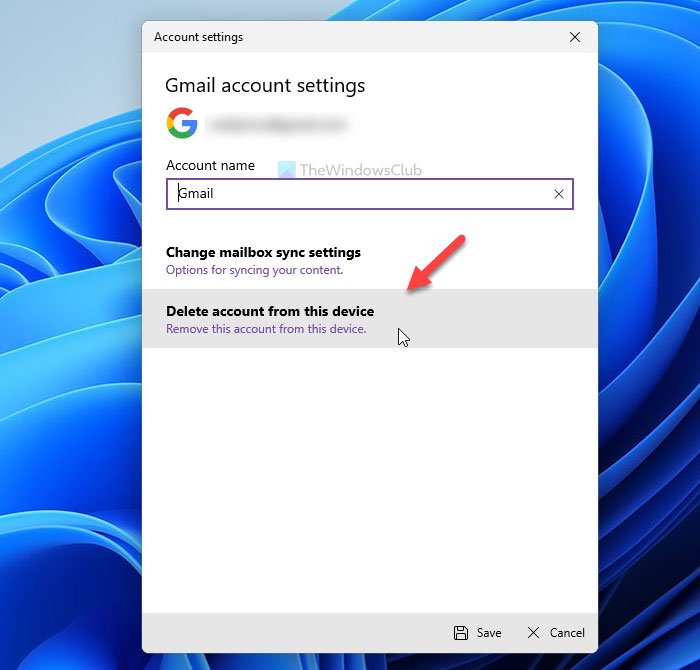
Ensuite, vous devez confirmer la modification en cliquant sur le bouton Supprimer (Delete ) .
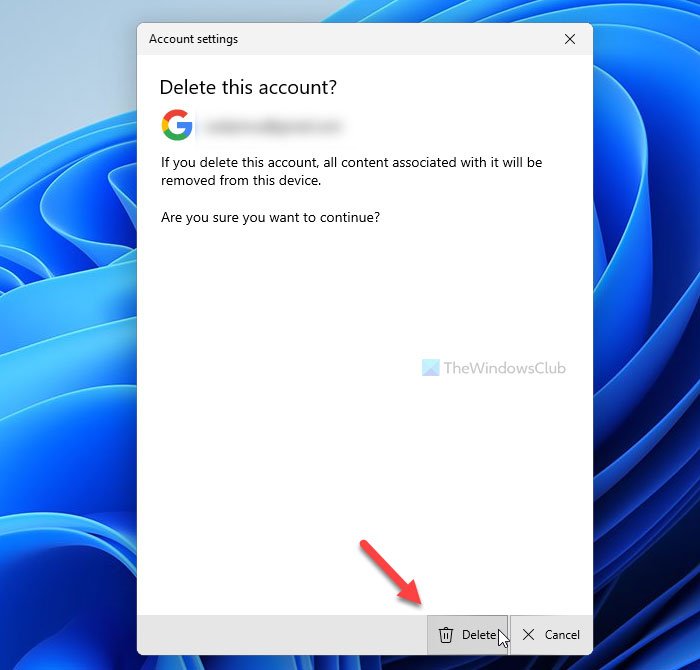
Vous ne pouvez plus trouver votre compte de messagerie dans l' application Mail . Si vous souhaitez le récupérer, vous devez le rajouter en entrant les informations d'identification.
Si vous souhaitez en savoir plus sur la deleting an email account from the Mail app on Windows 11/10 , vous pouvez lire ce guide détaillé.
Comment se déconnecter du compte Gmail dans l'application Windows 11 Mail
Pour vous déconnecter du compte Gmail dans l'application Windows 11/10 Mail , suivez ces étapes :
- Ouvrez myaccount.google.com dans le navigateur.
- Connectez-vous à votre compte Gmail.
- Accédez à l' onglet Sécurité .(Security )
- Cliquez sur l' option Gérer les appareils dans la section (Manage devices )Vos appareils (Your devices ) .
- Cliquez(Click) sur l'appareil sur lequel vous utilisez votre compte Gmail .
- Cliquez deux fois sur l'option Déconnexion pour confirmer.(Sign out )
Voyons ces étapes en détail.
Dans un premier temps, vous devez ouvrir myaccount.google.com dans le navigateur et entrer vos informations d'identification pour vous connecter au compte Gmail . Ensuite, passez à l' onglet Sécurité (Security ) sur le côté gauche et découvrez l' option Gérer les appareils dans la section (Manage devices )Vos appareils (Your devices ) .

Ce panneau affiche tous les appareils sur lesquels vous vous êtes connecté. À partir de là, vous devez cliquer sur l' ordinateur Windows à partir duquel vous souhaitez supprimer votre compte Gmail .
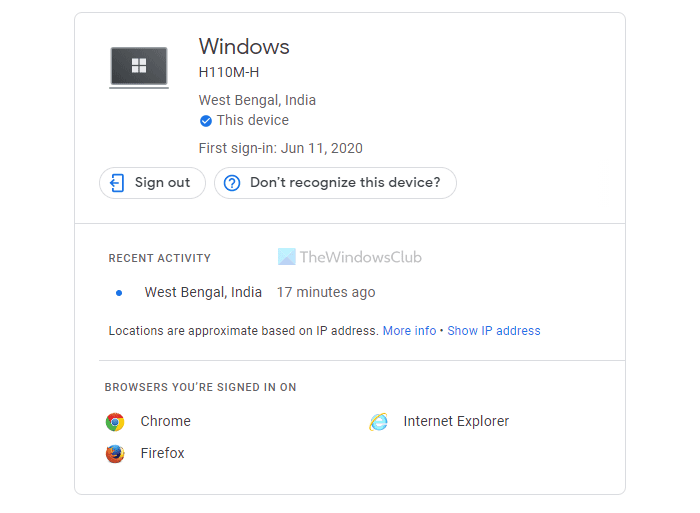
Ensuite, cliquez sur l' option Déconnexion pour vous déconnecter du compte.(Sign out )
Comment se déconnecter de l' application Mail sous (Mail)Windows 10 ?
Si vous utilisez un compte Outlook , vous devez supprimer votre compte de l' application Mail afin de vous déconnecter de ce client sous Windows 10/11 . Cependant, les utilisateurs de Gmail peuvent utiliser le panneau de sécurité pour se déconnecter de leurs comptes de messagerie sur un appareil particulier.(Security )
Comment puis-je me déconnecter de mon e-mail sur mon ordinateur portable ?
Vous devez supprimer votre compte de messagerie pour vous déconnecter de votre messagerie sur votre ordinateur portable. Qu'il s'agisse d'un ordinateur portable ou d'un ordinateur de bureau, vous pouvez suivre les mêmes méthodes tant qu'il exécute Windows 11/10 .
C'est tout! J'espère que(Hope) ces guides ont aidé.
Lire : (Read: )Comment se déconnecter d'un compte Google lorsque vous utilisez plusieurs comptes.(How to sign out of one Google account when using multiple accounts.)
Related posts
Context Menu Editeurs: Add, Remove Context Menu articles dans Windows 11
Comment épingler n'importe quelle application au Taskbar dans Windows 11
Comment changer Taskbar size sur Windows 11
Activer ou désactiver le Wi-Fi et Ethernet adapter sur Windows 11
Comment ouvrir Windows Tools en Windows 11
Comment déplacer Taskbar au Top sur Windows 11 en utilisant Reigstry Editor
Comment activer ou désactiver Refresh Rate (Dynamic DRR) en Windows 11
Comment changer Insider Channel sur Windows 11
Comment ajuster Webcam Brightness dans Windows 11
Comment recadrer PDF Pages dans Windows 11 en utilisant un outil en ligne ou un logiciel libre
Comment faire un Video à partir de Photos dans Windows 11
Checkit Tool vous dira pourquoi votre PC ne prend pas en charge Windows 11
Windows 11 pour Business and Enterprise - New
Comment installer Windows Subsystem pour Linux sur Windows 11
Ce PC ne peut pas exécuter Windows 11 - Fixez-le!
Stop minimizing Windows Lorsqu'un moniteur est déconnecté sous Windows 11
Comment activer ou désactiver des suggestions de texte dans Windows 11
Comment fonctionne Dynamic Refresh Rate feature dans Windows 11
Comment activer et utiliser TPM Diagnostics Tool dans Windows 11
Comment bloquer Windows 11 d'être installé sur votre ordinateur
